导言:
本教程将告诉你如何在Photoshop里运用层风格一步一步建立一个“ 金光闪闪效果”。一旦您建立层的风格,您就可以轻松地使用到其他任何层。按照惯例,还是先看看最终效果图:
本教程将告诉你如何在Photoshop里运用层风格一步一步建立一个“ 金光闪闪效果”。一旦您建立层的风格,您就可以轻松地使用到其他任何层。按照惯例,还是先看看最终效果图:

第一步:
首先选择一些图片,我选择了一个彩色的播放机图像,为了让它看起来象大块的金子,所以对它进行去色处理。使用“去色”(Shift+ Ctrl+U)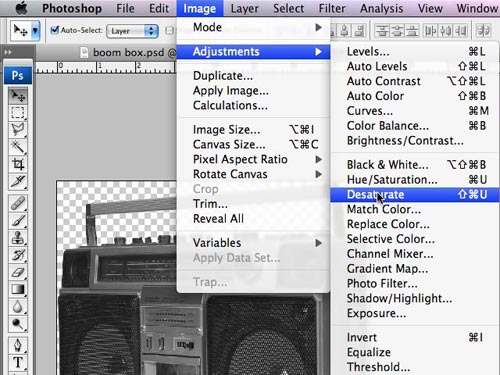
第二步:
点击图层面板下面的fx小按钮,给图层添加混合选项,这里选择“颜色叠加”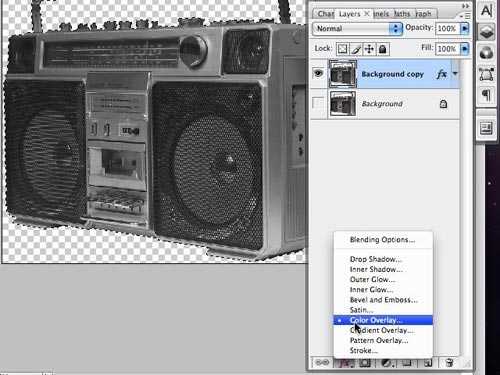
第三步:
打开“颜色叠加”后,把混合模式选为“颜色加深”,色彩设为金黄色,具体色值如图: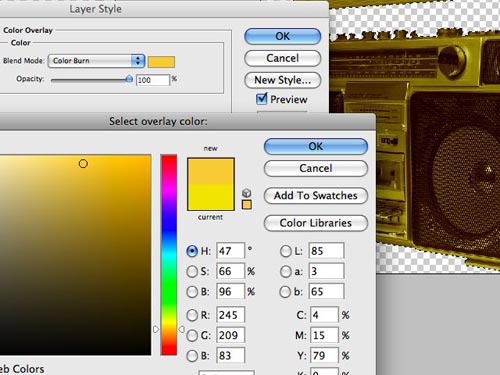
第四步:
然后调整“色阶”(Ctrl+L),数值如下图。看看如何,怎么样,不到2分钟打造了一个金色播放机,效果还不错吧。
上一页12 3 4 5 6 7 下一页 阅读全文
广告合作:本站广告合作请联系QQ:858582 申请时备注:广告合作(否则不回)
免责声明:本站资源来自互联网收集,仅供用于学习和交流,请遵循相关法律法规,本站一切资源不代表本站立场,如有侵权、后门、不妥请联系本站删除!
免责声明:本站资源来自互联网收集,仅供用于学习和交流,请遵循相关法律法规,本站一切资源不代表本站立场,如有侵权、后门、不妥请联系本站删除!
暂无评论...
更新日志
2024年11月25日
2024年11月25日
- 凤飞飞《我们的主题曲》飞跃制作[正版原抓WAV+CUE]
- 刘嘉亮《亮情歌2》[WAV+CUE][1G]
- 红馆40·谭咏麟《歌者恋歌浓情30年演唱会》3CD[低速原抓WAV+CUE][1.8G]
- 刘纬武《睡眠宝宝竖琴童谣 吉卜力工作室 白噪音安抚》[320K/MP3][193.25MB]
- 【轻音乐】曼托凡尼乐团《精选辑》2CD.1998[FLAC+CUE整轨]
- 邝美云《心中有爱》1989年香港DMIJP版1MTO东芝首版[WAV+CUE]
- 群星《情叹-发烧女声DSD》天籁女声发烧碟[WAV+CUE]
- 刘纬武《睡眠宝宝竖琴童谣 吉卜力工作室 白噪音安抚》[FLAC/分轨][748.03MB]
- 理想混蛋《Origin Sessions》[320K/MP3][37.47MB]
- 公馆青少年《我其实一点都不酷》[320K/MP3][78.78MB]
- 群星《情叹-发烧男声DSD》最值得珍藏的完美男声[WAV+CUE]
- 群星《国韵飘香·贵妃醉酒HQCD黑胶王》2CD[WAV]
- 卫兰《DAUGHTER》【低速原抓WAV+CUE】
- 公馆青少年《我其实一点都不酷》[FLAC/分轨][398.22MB]
- ZWEI《迟暮的花 (Explicit)》[320K/MP3][57.16MB]
